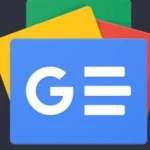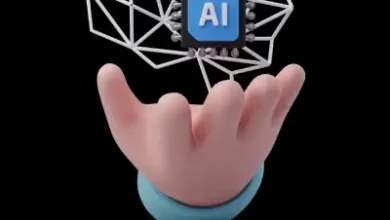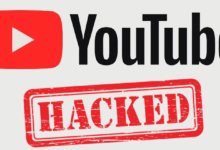ستجد فى هذا المقال
طريقة لإسترجاع رسائل الواتساب المحذوفة حتى ولو لم يكن هناك نسخة احتياطية #whatsapp

واجه العديد من مستخدمي تطبيق المراسلة الفورية WhatsApp مشكلات في حذف محادثات معينة عن طريق الخطأ أو حذفها لأي سبب آخر.
لا شك أنه يمكنك بسهولة استعادة الدردشات المؤرشفة التي تم نسخها احتياطيًا في تطبيق WhatsApp. ومع ذلك ، بدون نسخة احتياطية ، من المستحيل استعادة الرسائل المحذوفة بهذه السهولة.
هناك طريقة يمكن استخدامها لاستعادة البيانات التي لا تحتوي على نسخة احتياطية ، وسنتعرف على هذه الطريقة اليوم.
أيضا :
لاستعادة رسائل WhatsApp المحذوفة بسهولة ،
تحتاج إلى تنشيط ميزة النسخ الاحتياطي للدردشة من خلال الإعدادات ، والخطوات كالتالي:
انتقل إلى تطبيق WhatsApp.
انقر فوق الإعدادات.
ثم اضغط على المحادثة.
انقر فوق خيار النسخ الاحتياطي لمربع الحوار ، ثم انقر فوق خيار النسخ الاحتياطي في Google Drive.
سترى قائمة من الخيارات التي تسمح لك باختيار المدة التي تريدها للاحتفاظ بنسخة احتياطية من محادثاتك – يوميًا أو أسبوعيًا أو شهريًا – حسب اختيارك.
كذلك :
للحصول على خطة نسخ احتياطي أكثر تقدمًا لأجهزة Android ، يمكنك التمرير لأسفل إلى قسم استراتيجيات النسخ الاحتياطي المتقدمة لتطبيق WhatsApp.
من المهم معرفة أن WhatsApp يحتفظ بأحدث ملف نسخ احتياطي لنظام iOS وأحدث ملفين للنسخ الاحتياطي لنظام Android.
استرجع رسائل WhatsApp المؤرشفة
إذا تمت أرشفة الدردشة منذ بعض الوقت ، فيمكنك استعادتها.
أول الأشياء أولاً: على iOS
قم بالتمرير إلى أعلى قائمة دردشة WhatsApp الخاصة بك حتى تظهر الرسائل المؤرشفة ، واضغط عليها.
اسحب لليسار على الدردشة التي تريد استعادتها.
انقر فوق Unarchive.
ثانيًا: في نظام التشغيل Android
انقر فوق أرشفة نص الدردشة في أسفل قائمة دردشة WhatsApp.
اضغط مع الاستمرار على الدردشة التي تريد استئنافها.
ثم انقر فوق أيقونة Unarchive.
استرجع رسائل WhatsApp المحذوفة بدون نسخ احتياطي
يمكنك استعادة هذه الرسائل من خلال برنامج استعادة بيانات Android المتاح لأنظمة تشغيل Windows و Mac.
يسمح لك باستعادة رسائل هاتفك والصور ومقاطع الفيديو وسجل دردشة WhatsApp وغيرها من خلال خطوات بسيطة جدا . وكذلك يدعم كافة انواع الهواتف التى تعمل بنظام أندرويد الى حد ما .
لاستعادة رسائل WhatsApp المحذوفة بدون نسخ احتياطي ، اتبع الخطوات التالية:
الخطوة 1: قم بتوصيل هاتفك بجهاز الكمبيوتر الخاص بك
قم بتنزيل Android Data Recovery وتثبيته على جهاز الكمبيوتر الخاص بك
قم بتوصيل هاتفك بجهاز الكمبيوتر الخاص بك باستخدام كابل USB
انتظر حتى يتم التعرف على هاتفك تلقائيًا
الخطوة 2: سيطلب منك البرنامج تمكين تمكين تصحيح أخطاء USB على جهازك قبل بدء عملية المسح
اتبع الخطوات أدناه للدخول إلى وضع التصحيح:
ابحث عن رمز “الإعدادات” على شاشة هاتفك واضغط عليه.
انقر فوق خيار حول الهاتف.
انقر فوق خيار رقم البناء حوالي 7 مرات حتى ترى الرسالة “أنت في وضع المطور”.
ارجع إلى الإعدادات.
ابحث عن خيارات المطور وانقر عليها.
افتح الزر الموجود أعلى الشاشة ، وابحث عن خيار إعداد تصحيح أخطاء USB ، وقم بتشغيله وانقر فوق الخيار “موافق” في النافذة المنبثقة.
الخطوة الثالثة: حدد الملف الصحيح
قم بتنشيط وضع تصحيح أخطاء USB ، بعد أن يتعرف البرنامج على هاتفك ، حدد القسم الذي تريد مسحه ضوئيًا لاستعادة البيانات المفقودة.
كما هو موضح في الصورة أدناه ، اخترنا قسم مرفقات WhatsApp و WhatsApp.
انقر فوق الزر “التالي” في الزاوية اليمنى السفلية.
الخطوة 4: السماح بالبحث عن البيانات المفقودة من أجل الاسترداد
يجب أن يعرض هاتفك رسالة تطالبك بمنح البرنامج الإذن لفحص هاتفك ، وهو ما يمكنك القيام به بالنقر فوق أحد الخيارات التالية: سماح أو منح أو تخويل ، بناءً على نوع هاتفك. بعد الانتهاء من هذه الخطوات ، سيقوم البرنامج بفحص البيانات واستعادتها. قد يستغرق ذلك بعض الوقت ، بعد أن يكمل البرنامج عملية المسح ، ستتمكن من رؤية جميع الملفات والمحادثات التي يمكن استردادها من خلال النقر على خيار WhatsApp على الجانب الأيسر من الشاشة ، ثم تحديد ما تريد استرداده و اضغط .
والى هنا ياصديقى نكون قد أتممنا المهمة بنجاح 
مع تحيات فريق #Ezznology
وتجد مايهمك على #متجرنا
وللإشتراك فى نشرتنا الإخبارية على اخبار جوجل اضغط هنا 👇👇
او قم بمسح الكود